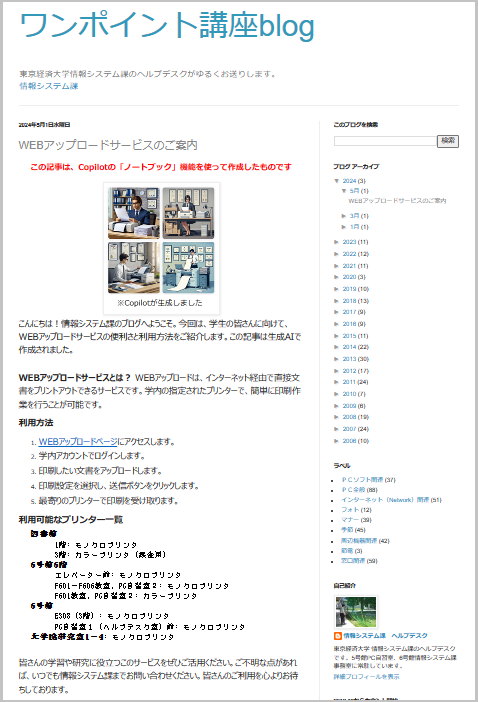東京経済大学情報システム課
-
-
東京経済大学図書館
-
 利用環境
利用環境
-
 利用方法
利用方法
-
 窓口サービス
窓口サービス
-
 情報システム課の紹介
情報システム課の紹介
-
 利用者別
利用者別
-
Copilotが短いプロンプトに対し迅速に応答するのに対し、
Copilotのノートブック機能は、長文入力ができます。
またプロンプトを編集することができるので、複雑で詳細な会話ができます。
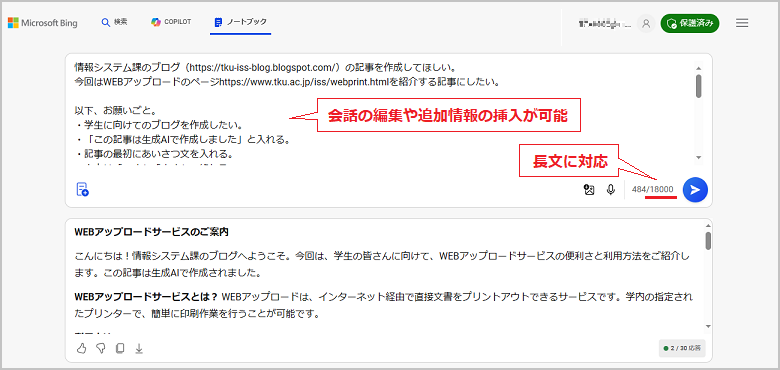
例:「情報システム課のブログの記事をCopilotに作成してもらう。」
以下のプロンプトを入力しました。
生成AIによって作成した記事はこちらから見ることができます。
※ブログ内の画像はCopilotが作成したものを挿入しました。